windows xp系统是怎样设置IP地址的。
1、打开你电脑之后,点击网上邻居。打开之后呈现如下画面:这里能看见的是你的网上邻居,就是你的局域网。

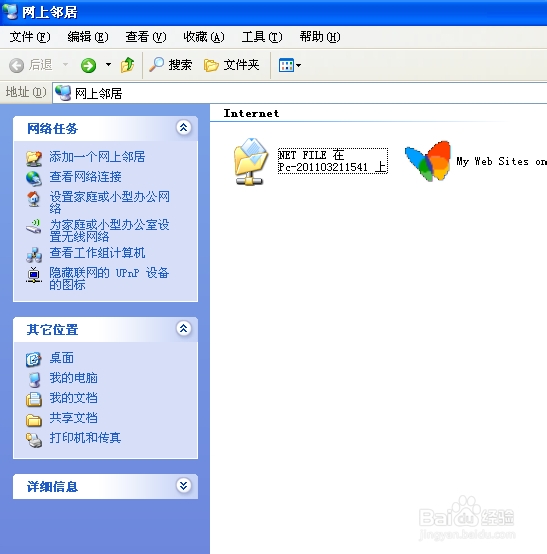
2、点击查看网络连接,打开之后可以看到你的xp系统电脑设置的各种连接方式。

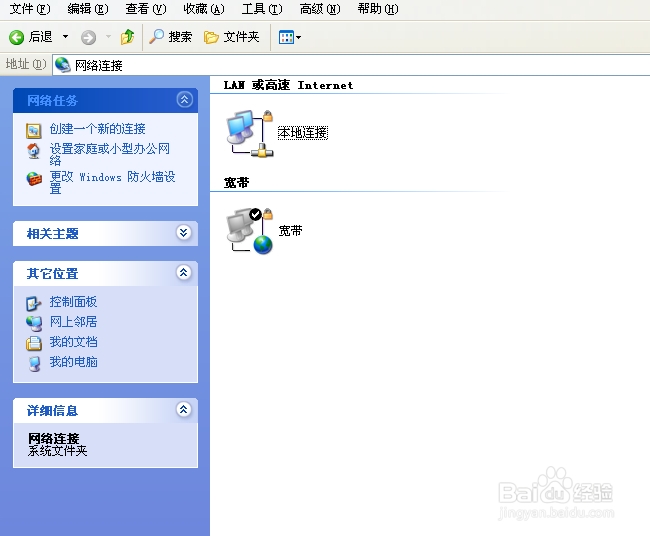
3、按键选中任意一种连接方式之后,左侧会出现更改此连接设置,点击更改此连接设置,会进入到如下画面。

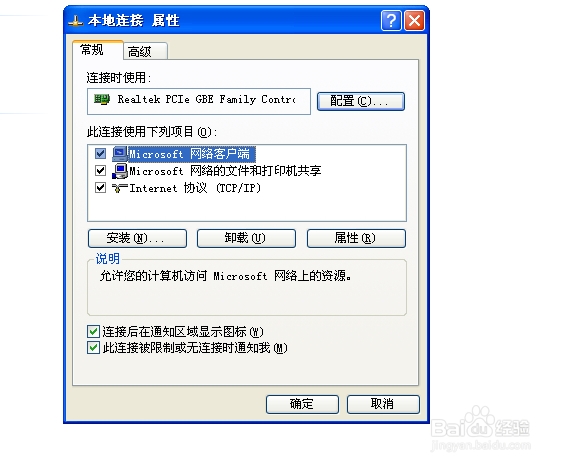
4、选中internet协议,点击属性即可更改ip地址。
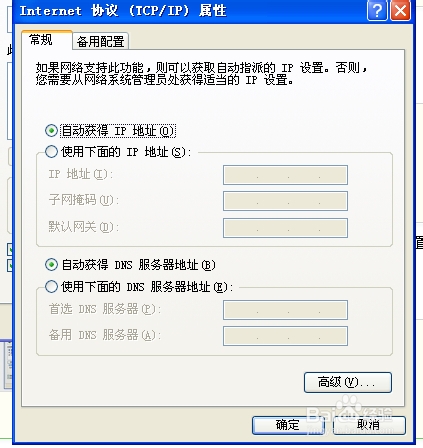
1、打开你的电脑之后,在你的电脑右下角你可以看见有两个小电脑叠加在一起的图标,右键点击那个图标。你会看见如下画面:
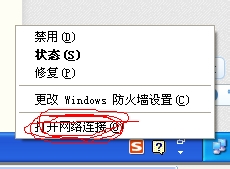
2、点击 打开网络设置,你也进入如下画面:
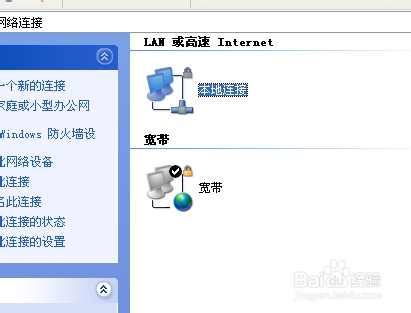
3、右键点击你当前的网络连接状态,会出现属性选项。
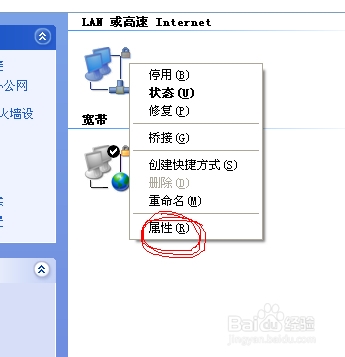
4、点击属性,进入画面也可以修改你的ip地址。
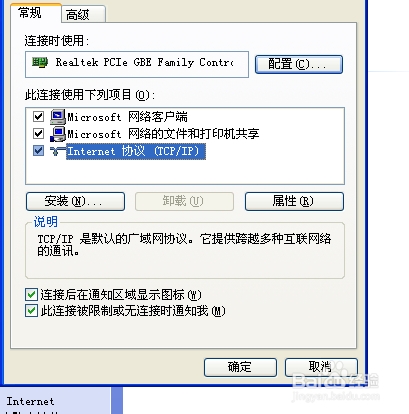
声明:本网站引用、摘录或转载内容仅供网站访问者交流或参考,不代表本站立场,如存在版权或非法内容,请联系站长删除,联系邮箱:site.kefu@qq.com。
阅读量:29
阅读量:29
阅读量:90
阅读量:58
阅读量:21